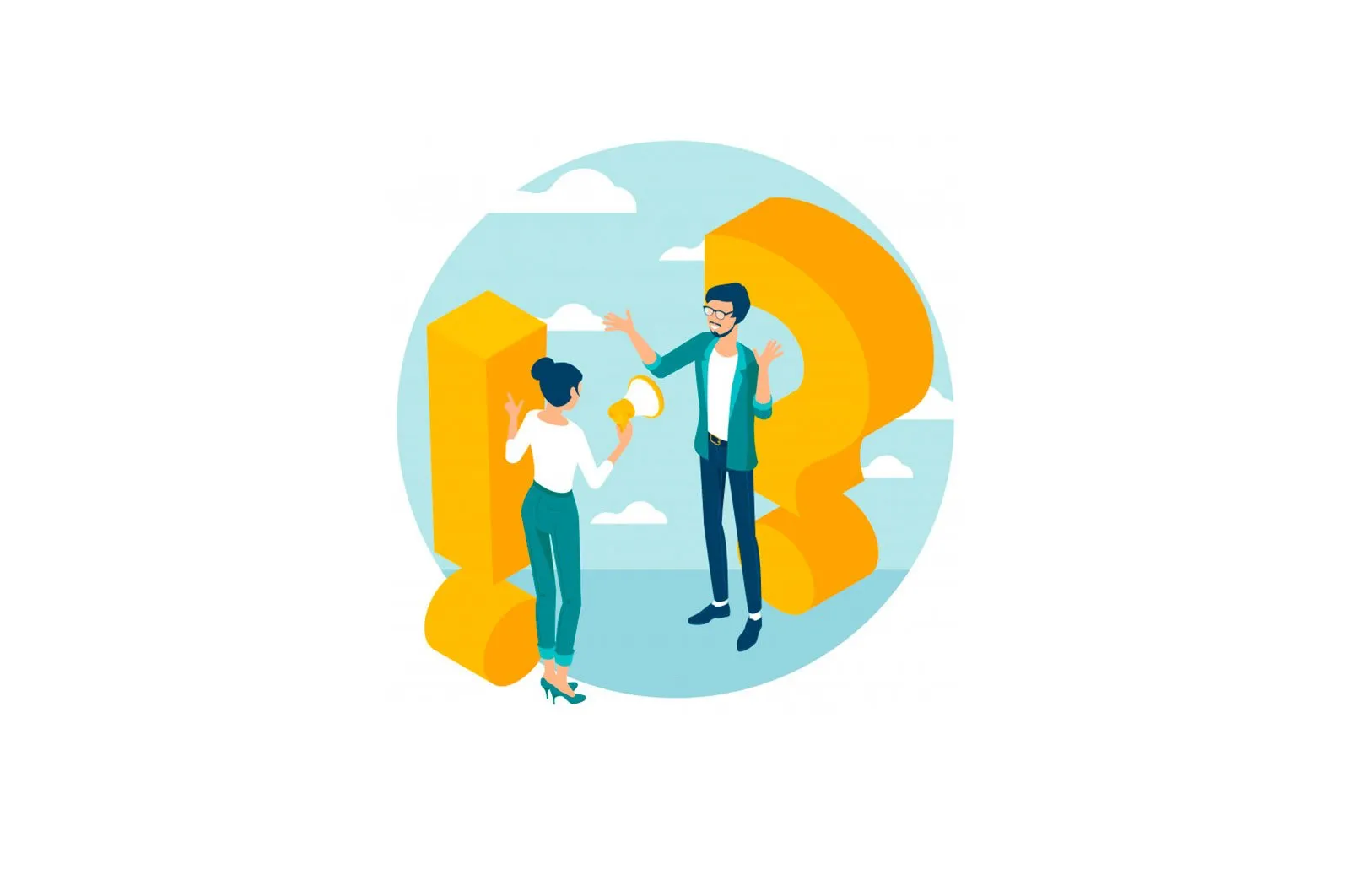
Kirish huquqlari va egasi ma’lumotlarini saqlagan holda fayllarni qanday ko’chirish / ko’chirish haqida malumot
Ko’p foydalanuvchilar Mac ular buni bilishmaydi faylni nusxalash yoki Finder-dagi papkada yoki boshqa joyga ko’chirilganda, biriktirilgan egalik va kirish sozlamalari saqlanmaydi. Aksariyat hollarda bu muammo emas, chunki o’tkazish foydalanuvchining shaxsiy hisobi doirasida amalga oshiriladi.
Biroq, ba’zida foydalanuvchi standart sozlamalarni bekor qilishi mumkin. Masalan, faylni boshqa foydalanuvchining papkasiga nusxalashda, hujjatni mehmon hisobiga joylashtirish va h.k. Bunday hollarda kirish va egasi sozlamalarini saqlamaslik biroz muammo bo’lishi mumkin.
Shunga qaramay, bu haqda tashvishlanishning hojati yo’q, chunki Finderda juda ko’p yashirin funktsiyalar mavjud. Biroq, bizning holatlarimizda biz faqat gaplashamiz «Ob’ektni to’liq kiriting». (Elementni aniq joylashtiring) va «Maqolani aniq joylashtiring». (To’liq takrorlangan). Quyidagi maslahatlar faylni nusxalash / ko’chirishdan keyin kirish va egalik sozlamalari saqlanishini ta’minlash uchun ulardan qanday to’g’ri foydalanishni o’rgatadi.
Shuni ta’kidlash kerakki, agar siz hujjatni sukut bo’yicha nusxa ko’chirsangiz yoki boshqa joyga ko’chirsangiz, Finder asl faylning egasi ma’lumotlarini va kirish huquqlarini o’zgartiradi va uni sizning hisobingizga bog’laydi. Asl ma’lumotni saqlash fayl tizimining yaxlitligi va izchilligini saqlashga yordam beradi.
Joriy foydalanuvchini yangi egasi sifatida tayinlamasdan faylni nusxalash, ko’chirish yoki ko’paytirish uchun bu funktsiyadan foydalanishga arziydi. «Butun ob’ektni yopish». (Elementni aniq joylashtiring) yoki «Maqolani aniq joylashtiring». (To’liq takrorlangan).
Kirish huquqlari va egasi ma’lumotlarini saqlagan holda faylni qanday nusxalash mumkin
A qilish fayl nusxasi yoki papkani yangi joyga o’tkazish, kirish huquqi va egasi ma’lumotlarini saqlab qolish uchun quyidagi amallarni bajaring:
1 qadamFinder belgisini bosish orqali yangi oynani oching Dok yoki tugmalar birikmasini bosish orqali And Buyruq — odeMod — F Finder faol.
2 qadam.: Sichqonchaning o’ng tugmachasini bosing (yoki Boshqarish + bosish) kerakli faylga o’ting va ochiladigan menyudan tanlang «Nusxalash (fayl nomi)».
TaklifSiz shuningdek ob’ektni tanlashingiz va tugmani bosishingiz mumkin — Buyruq — C. uni tizim buferiga nusxalash uchun.
3 qadam.: Fayl joylashtiriladigan katalogga o’ting va tanlang «Tahrirlash». Finder menyusida tugmalar yordamida Ift Shift o’zgarishi и Tion Variant (Alt) bosilishi kerak. Endi elementni tanlang «Ob’ektni to’liq kiriting».. Keyin ob’ekt kirish huquqlari va egasi ma’lumotlarini saqlagan holda tanlangan papkaga o’tkaziladi.
Nusxalash operatsiyasini bajarish uchun hisob parolini kiritishingiz kerak bo’ladi.
TaklifOb’ektni kerakli papkaga kiritish uchun siz tugmalar birikmasidan foydalanishingiz mumkin ⌘Buyruq -⇧Major — ⌥Option (Alt) — V..
Kirish huquqlari va egasi ma’lumotlarini saqlagan holda faylni qanday ko’paytirish kerak
Bir xil katalogdagi fayl yoki papkaning nusxasini asl egasi ma’lumotlari va ruxsatnomalarini saqlab qolish uchun quyidagi amallarni bajaring:
1 qadamFinder oynasini oching, nusxa olmoqchi bo’lgan faylni toping va ustiga bosing.
2 qadam: Tugmachalarini bosing Ift Shift o’zgarishi и Tion Variant (Alt)maqola ochilganda «Fayl». Finder menyusida. Iltimos tanlang «To’liq nusxa ko’chirish.» (To’liq nusxa ko’chirish) ob’ektning asl nusxasi / hujjat bilan bir xil joyda aniq nusxasini yaratish.
Nusxalash operatsiyasini bajarish uchun hisob parolini kiritishingiz kerak bo’ladi.
TaklifXuddi shu effektga tugmalar birikmasi yordamida erishish mumkin ⌘ Buyruq — ⌥Option (Alt) — ⇧Shift — D.
E’tibor bering, yuqoridagi ko’rsatmalar OS X Yosemite -da Finder -dan foydalanganda ham qo’llaniladi.
Shuni ta’kidlash kerakki, nusxa ko’chirish / joylashtirish / takrorlash amallarini bosmasdan odatdagidek bajarish Shift + ⌥ Variant (Alt) avtomatik ravishda joriy hisobni ob’ekt egasi sifatida belgilaydi.
orasida farq bormi faylni ko’chirish/papka va nusxasini yarating? Birinchi holda, ob’ekt fayl tizimidagi o’z o’rnini butunlay o’zgartiradi Mac. Ikkinchi harakat aniq nusxa ko’chirish va yangi faylni asl ob’ekt bilan bir xil katalogga joylashtirishdan iborat.
Qanday qilib?, Texnologiyalar
Kirish huquqlari va egasi ma’lumotlarini saqlagan holda fayllarni qanday ko’chirish / ko’chirish